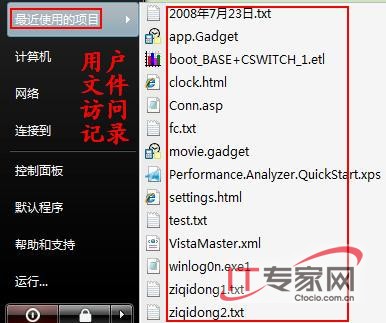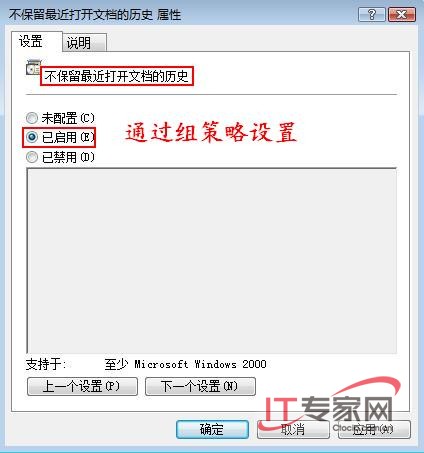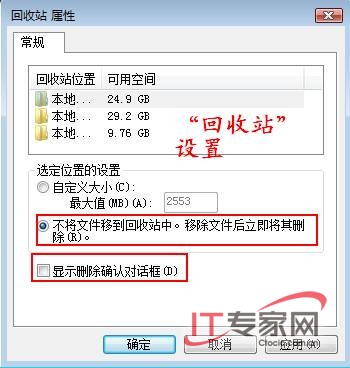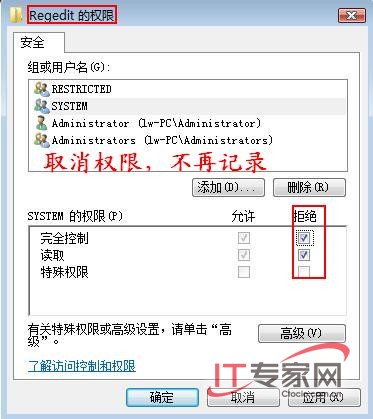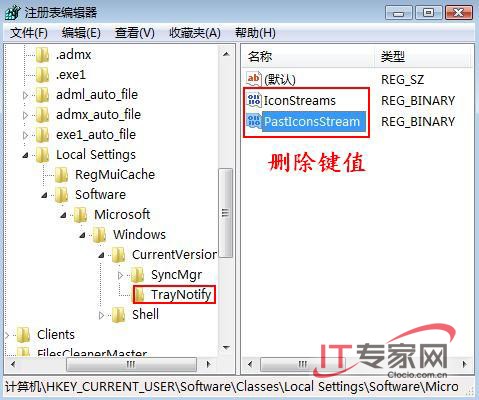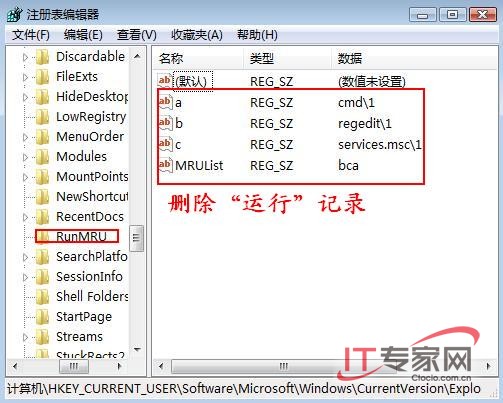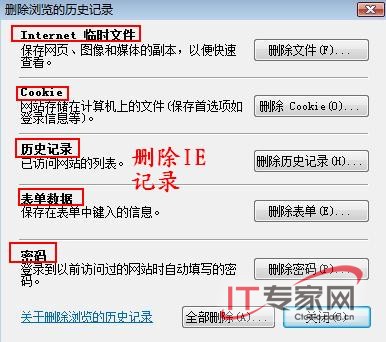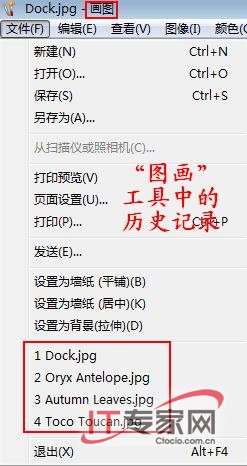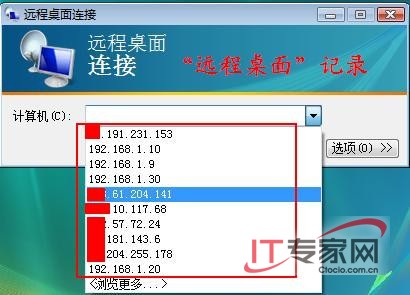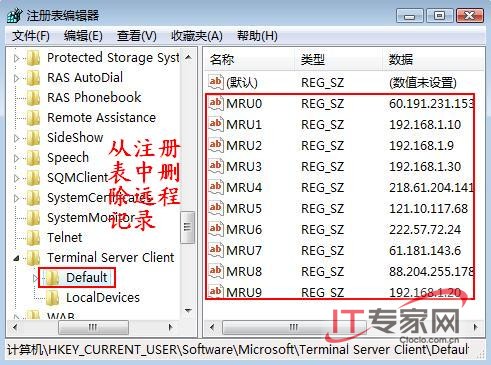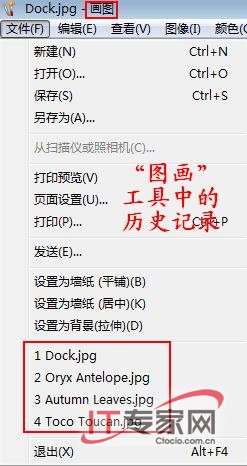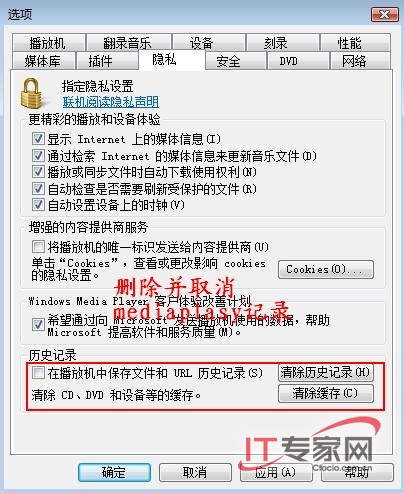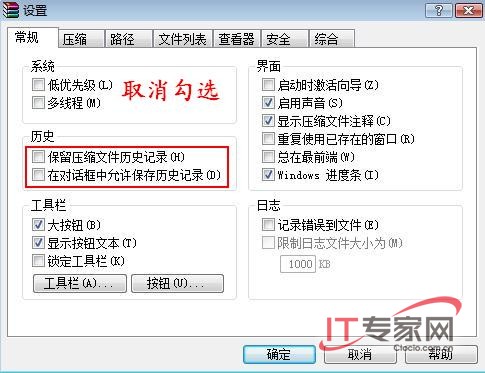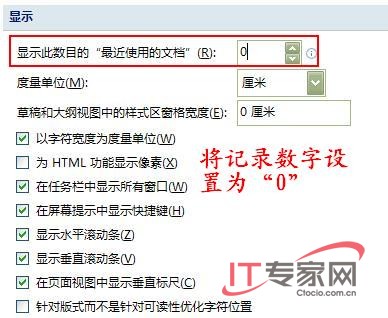Vista是非常智能的系統它會記錄用戶的某些信息方便用戶下一次的操作但是凡事都有利有弊Vista的這些做法在方便了用戶的同時也為偷窺者提供了便利一個有經驗的偷窺者可以據此竊取用戶的私密信息特別在公共電腦中要特別注意下面筆者結合實例詳述如何設置杜絕Vista洩露你的隱私
一禁止隱私記錄
默認情況下Vista記錄了用戶最近浏覽過的個文檔這些文檔中可能有用戶的敏感信息就算是普通的文檔我們也不願意讓別人知道我們最近的文檔操作一個有經驗的偷窺者可以點擊開始菜單然後在最近使用的項目下看到用戶最近打開的文檔(圖)
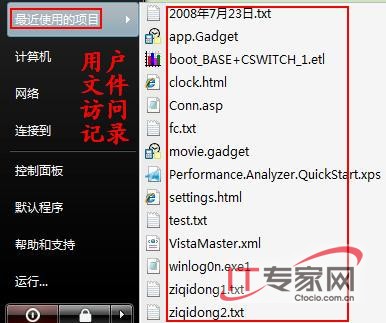
我們可以通過在對於的文檔名上點擊右鍵然後選擇刪除來清除該項但這樣太麻煩而且要經常進行清除其實我們可以通過組策略進行設置禁止系統記錄用戶最近浏覽的文檔可謂一勞永逸打開開始菜單在搜索框中輸入gpeditmsc運行組策略編輯器然後依次點擊用戶配置→管理模板→開始菜單和任務欄在右側找到不保留最近打開文檔的歷史雙擊打開設置為已啟用即可或者我們干脆雙擊打開從[開始]菜單中刪除最近的項目菜單設置為已啟用這樣在開始菜單中就刪除了該項同樣啟用退出系統時清除最近打開的文檔歷史組策略項在系統注銷/重啟/關機時就會自動清除文檔記錄(圖)
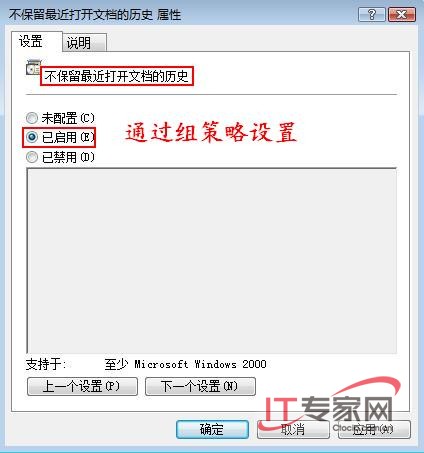
另外與上面類似Vista默認情況下也會在開始菜單中顯示用戶最近運行的程序這也會在一定稱程度上洩露用戶的使用習慣因此我們也可以在當前組策略項中將為新用戶清除最近的程序列表設置為已啟用即可
二清除隱私信息
Vista會自作主張地記錄用戶的操作記錄這些記錄主要包括系統相關的歷史記錄網絡相關的歷史記錄開始菜單歷史記錄其他軟件歷史記錄下面筆者分別說說這些歷史記錄的清除
系統相關
()回收站
用戶往往會將無用的數據文件放到回收站中然後置之不理而Vista的回收站默認是不會直接清除垃圾文件的因此惡意用戶可以通過回收站還原文件為了預防因此造成的隱私洩露我們可以對其進行設置右鍵單擊桌面上的回收站圖標選擇屬性然後點選不將文件移到回收站移除文件後立即將其刪除並取消勾選顯示刪除確認對話框這樣文件不會進入回收站就直接從硬盤上刪除了這類似於刪除文件時按住Shift然後刪除文件不過要提示的是這時候刪除文件時一定要小心確認自己確實要刪除該文件(圖)
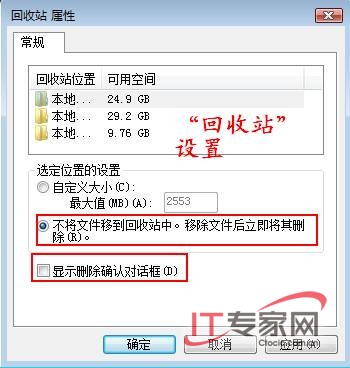
()剪貼板
當我們在做復制/粘貼/剪切/粘貼/的時候操作系統都是把你剪切或復制的資料暫時先放到剪貼板中當我們要用的時候(例如執行粘貼)就會從剪貼板中把這資料抓出來假如這時候你恰恰復制的是某些敏感的信息就就會被別人竊取因此我們在暫時離開系統前一定要清除剪貼板中的內容
因為剪貼板一次只能存放一次資料後面進來就會擠掉前面的所以要它釋放空間很簡單你只要隨便執行復制這動作去復制一二個文字就好原先在你剪貼板中占用海量存儲器的資料就被後面進來的這幾個字給擠掉了
()注冊表
注冊表會記錄我們上一次訪問注冊表的位置當再次打開注冊表時就會自動定位到該位置這也在一定程度上洩露了用戶的操作信息其實我們可以通過設置禁用注冊表的這些功能點擊開始菜單輸入regedit運行注冊表編輯器定位到HKEY_CURRENT_USER\Software\Microsoft\Windows\CurrentVersion\Applets\Regedit項將其右側的LastKey鍵值刪除然後選擇Regedit項右鍵點擊選擇權限取消列表中所有用戶對其的訪問權限這樣注冊表就不會記錄上次的訪問記錄了(圖)
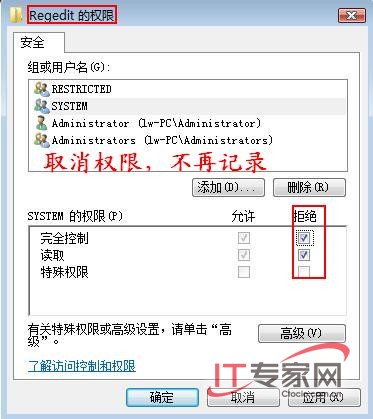
()工具欄
在Vista的自定義通知欄中保存了用戶曾經使用過的工具的圖標哪怕這個工具已經卸載了但是它還在其中占用一席之地別有用心者也可以從中獲取用戶的有關操作信息所以我們也要清除開始→運行輸入regedit打開注冊表編輯器然後定位到如下鍵值HKEY_CURRENT_USER\Software\Classes\Local Settings\Software\Microsoft\Windows\CurrentVersion\TrayNotify將IconStreams和PastIconsStream兩個鍵值刪除然後調出任務管理器將進程explorerexe終止再在任務管理器中點擊文件→新建任務輸入explorer重新啟動該系統進程即可 (圖)
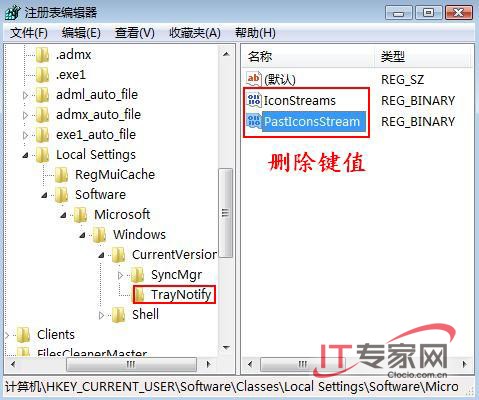
()對話框
Vista的運行對話框中會保存用戶的操作記錄這些記錄也會造成用戶隱私的洩露比如在局域網環境中我們用net send發送信息一般的習慣我們不會打開cmd而是直接在運行對話框中進行信息的發布清除這些信息要通過注冊表運行注冊表編輯器定位到HKEY_CURRENT_USER\Software\Microsoft\Windows\CurrentVersion\Explorer\RunMRU刪除其右側的所有的鍵值然後設置RunMRU的權限禁止所有用戶和組對其的操作這樣就可以有效防止運行對話框造成的信息洩露(圖)
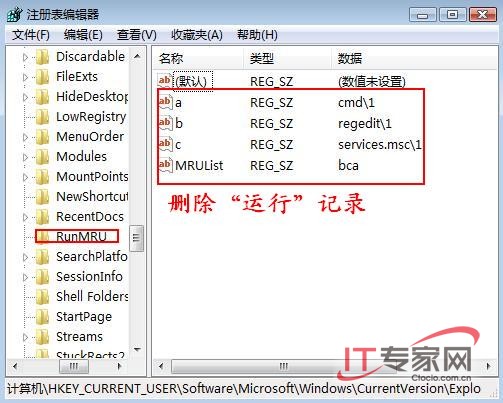
網絡相關
()IE相關
IE是最通用的浏覽器Vista中的IE版本為其會自動保存用戶諸多的浏覽信息比如Coolie表單數據密碼臨時文件等等這寫信息最容易造成用戶隱私的洩露因此與IE相關的網絡歷史記錄用戶一定要清除的
以IE為例運行IE然後依次點擊工具→Internet選項在打開的窗口中點擊刪除按鈕然後在刪除浏覽的歷史記錄對話框中根據需要刪除相應的歷史記錄當然我們也可以選擇全部刪除另外我們可以選擇諸如火狐遨游等第三方浏覽器設置在關閉浏覽器後自動清除浏覽記錄這樣省去了手動清除的麻煩(圖)
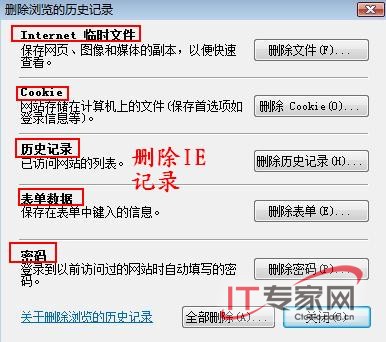
()網絡映射
在局域網中我們經常需要進行文件的共享而將共享文件夾映射為本地的一個磁盤非常方便我們的操作有的時候我們會忘記斷開映射磁盤或者因為系統原因就算斷開了磁盤映射但是系統會記錄我們曾經的映射記錄如果這只是個人之間的文件共享不會好意者可能會通過歷史記錄訪問共享文件夾造成隱私的洩露因此對於這樣的記錄一定要記得清除
打開注冊表編輯器定位到HKEY_CURRENT_USER\Software\Microsoft\Windows\CurrentVersion\Explorer\Map Network Drive MRU注冊表項將其右側除默認之外的所有鍵值全部刪除即可(圖)
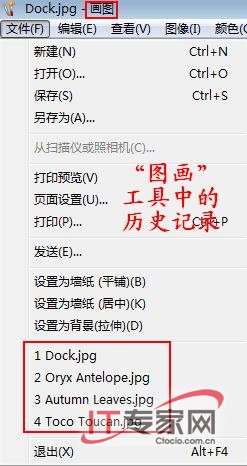
()遠程桌面
遠程桌面是非常實用的遠程管理工具在默認情況下讓用戶進行遠程連接後會在連接對話框的下拉列表中保存用戶曾經連接過的IP信息這一功能雖然在一定程度上方便了用戶但同時也造成了隱私的洩露存在一定的安全隱患因此對於這樣的網絡記錄我們也要清除(圖)
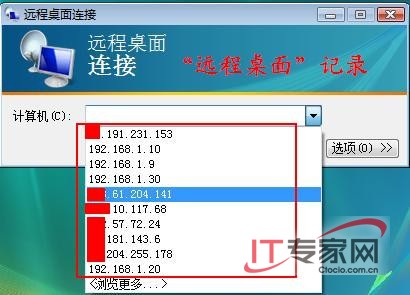
打開注冊表編輯器定位到HKEY_CURRENT_USER\Software\Microsoft\Terminal Server lient\Default
項如果用戶曾經用遠程桌面連接過數台計算機就會在右側窗格中看到多個字符串值例如MRUMRUMRU等這些字符串的數值數據就是連接的IP地址和端口將這些字符串值全部刪除後連接對話框的下拉列表中就不會再有記錄數據了(圖)
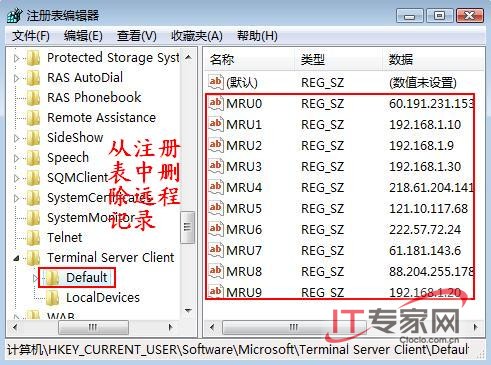
軟件相關
()圖畫(mspaint)
圖畫工具是Windows的標准組件一直延續到了Vista因為是系統集成所以它通常被大家用來進行圖片的查看和簡單的處理但是圖畫工具在文件菜單下會保存個最近打開的圖片文件如果正好這些圖片正好是用戶的私密圖片就容易造成隱私洩露打開注冊表編輯器定位到注冊表HKEY_CURRENT_USER\Software\Microsoft\Windows\CurrentVersion\Applets\Paint\Recent File List項下將其右側除默認之外的所有鍵值刪除即可(圖)
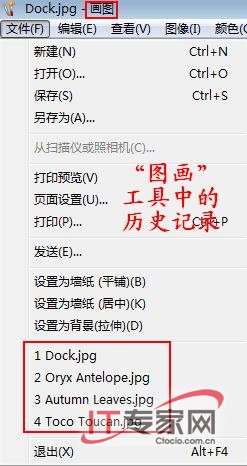
其實寫字板(Wordpad)的歷史記錄項我們也可以在Applets注冊表項下刪除不同的是它在Wordpad\Recent File List項下
()Media Player
Media Player也是Windows的標准組件在Vista中的版本為默認情況下它會記錄用戶的使用記錄比如打開的音頻視頻文件等我們可以通過設置使其不再記錄在其工具→選項下點擊隱私選項卡的歷史記錄下首先點擊清除歷史記錄和清除緩存按鈕然後取消對在播放機中保存文件和URL歷史記錄的勾選即可(圖)
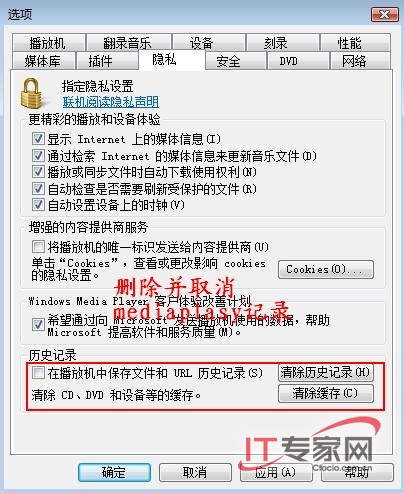
()Winrar壓縮軟件
Winrar幾乎成了系統的必備軟件和上面的工具一樣它也會在開始菜單下記錄用戶最近打開的個文件我們可以通過設置讓其不再進行相關記錄運行Winrar打開其選項→設置在常規設置的歷史下取消對保留壓縮文件歷史記錄和在對話框中允許保存歷史記錄的勾選即可(圖)
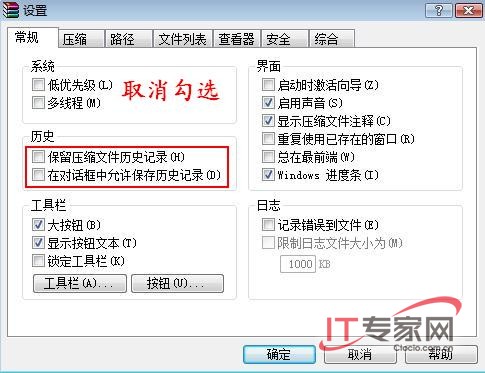
()Office文檔
Office文檔是我們日常接觸最多的文檔其主要組件wordExcePowerpoint都會在文件菜單下列出我們最近打開的個相應文檔這很容易造成用戶文檔的竊取同樣的我們可以設置使其不再記錄用戶的訪問信息以Word 為例點擊office按鈕打開word選項在高級選項中定位到顯示項下設置顯示此數目最近使用的文檔為這樣就不會記錄最近打開的文檔了其他組件的設置方法類似(圖)
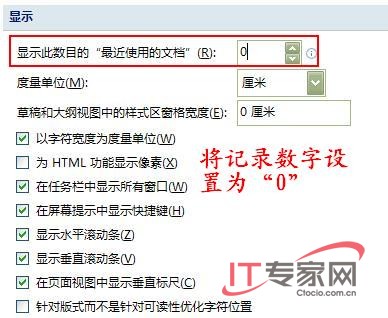
總結防人之心不可無精心設置保護個人信息是非常必要的當然本文不可能涉及個人隱私保護的方方面面但是掌握了這些技巧並能靈活應用就能讓你踏雪無痕放心使用電腦了
From:http://tw.wingwit.com/Article/os/xtgl/201311/8784.html